3 façons simples de supprimer le bruit de fond d'une vidéo
Vous souhaitez supprimer les bruits de fond gênants comme le grondement ou le bourdonnement d'une vidéo ?
Il existe de nombreux éditeurs vidéo proposés sur le marché qui peuvent vous aider à gérer diverses opérations de montage. Cependant, la plupart d'entre eux n'offrent pas de fonctionnalité spécifique pour supprimer le bruit de fond de la vidéo. Ainsi, lorsque vous devez vous débarrasser du bruit de fond dans une vidéo, vous ne savez pas quel éditeur vidéo utiliser.
Compte tenu de vos besoins, cet article présente 3 solutions efficaces pour vous aider à éliminer le bruit de fond en vidéo. Continuez simplement à lire et sélectionnez votre méthode préférée pour éliminer le bruit de fond.
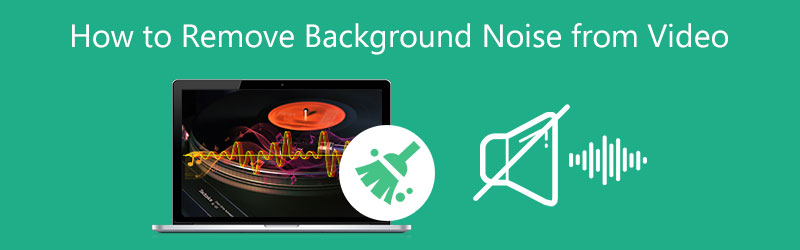
- LISTE DES GUIDES
- Partie 1. Meilleur moyen de supprimer le bruit de fond d'une vidéo
- Partie 2. Débarrassez-vous du bruit de fond dans une vidéo en ligne gratuitement
- Partie 3. Supprimez la réduction du bruit de fond dans la vidéo sur Mac
- Partie 4. FAQ sur la façon de supprimer le bruit de fond d'une vidéo
Partie 1. Meilleur moyen de supprimer le bruit de fond d'une vidéo
Pour éliminer rapidement les bruits de fond dans une vidéo, vous pouvez compter sur le professionnel Convertisseur vidéo ultime. Il est conçu avec un outil facile à utiliser Optimiseur vidéo outil pour vous permettre de supprimer facilement le bruit de fond de la vidéo sur les ordinateurs Mac et Windows. Cet outil de réduction du bruit vidéo prend en charge tous les formats vidéo populaires, notamment MP4, MOV, AVI, FLV et MKV. Vous pouvez le télécharger gratuitement sur votre ordinateur et suivre le guide suivant pour supprimer le bruit de fond de votre vidéo.
Ouvrez le logiciel de réduction du bruit de fond vidéo sur votre ordinateur. Cliquer sur Boîte à outils pour afficher divers outils de montage vidéo. Parmi eux, cliquez et choisissez le Optimiseur vidéo outil.

Dans la fenêtre contextuelle Video Enhancer, vous pouvez cliquer sur la grande icône + dans la partie centrale pour ajouter votre vidéo.
Ce Video Enhancer recommandé est principalement conçu avec 4 fonctionnalités clés, Résolution haut de gamme, Optimiser la luminosité et le contraste, Supprimer le bruit vidéo, et Réduire les tremblements de la vidéo. Pour supprimer le bruit de fond d'une vidéo, vous pouvez cocher l'option Supprimer le bruit vidéo. Vous êtes autorisé à vérifier le résultat de la suppression du bruit de fond en cliquant sur le bouton Aperçu bouton.

Une fois le bruit de fond supprimé de votre vidéo, vous pouvez sélectionner un format de sortie approprié, personnaliser la résolution vidéo, puis cliquer sur Améliorer pour confirmer votre opération.

Partie 2. Comment se débarrasser du bruit de fond dans une vidéo en ligne
Si vous ne souhaitez pas installer de logiciel tiers pour supprimer le bruit de fond de votre vidéo, vous pouvez essayer certains outils de réduction du bruit vidéo en ligne. VEED est un outil de suppression de bruit de fond en ligne qui peut nettoyer les interférences de fond de vos vidéos. Il peut couper tous les bruits de fond indésirables de votre vidéo. Vous pouvez suivre les étapes ci-dessous pour supprimer le bruit de fond dans une vidéo en ligne.
Accédez au site officiel de VEED.IO, depuis la liste déroulante du Tools menu, choisissez le Supprimer le bruit de fond option pour accéder à son outil de réduction du bruit vidéo en ligne.
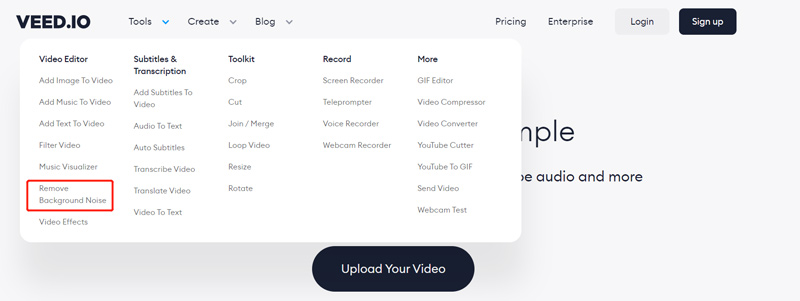
Sur le nouveau Supprimer le bruit de fond de la vidéo page, cliquez sur Choisissez la vidéo bouton pour télécharger votre fichier vidéo.
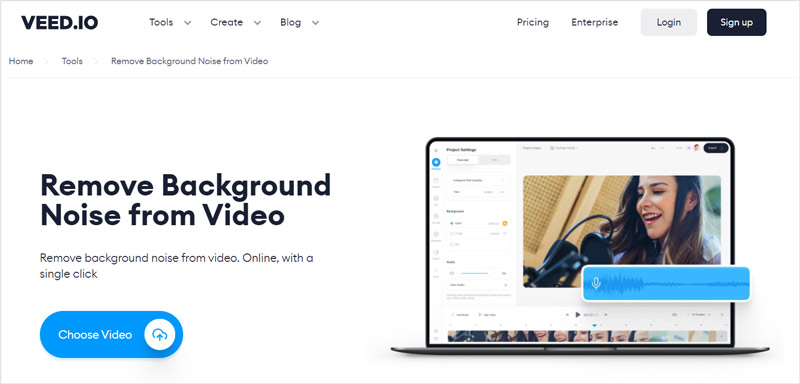
Une fois le processus de téléchargement terminé, vous pouvez simplement cliquer sur le Un son propre bouton pour supprimer le bruit de fond de la vidéo. Un lecteur multimédia intégré vous permet de vérifier directement l'effet sonore final.
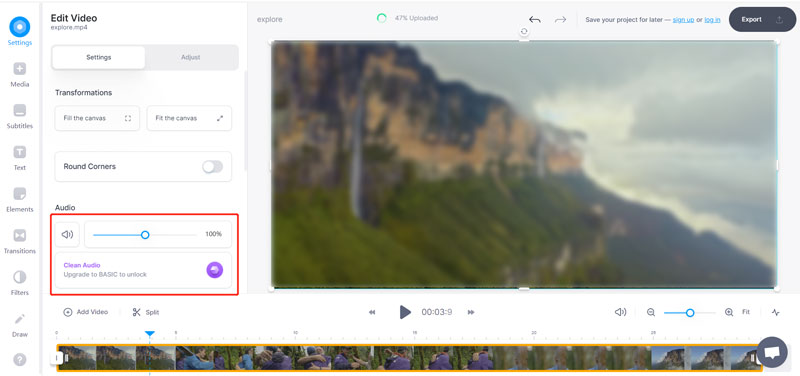
Notez que cette fonctionnalité n’est pas disponible pour sa version gratuite. Vous devez passer à un forfait Basic pour supprimer le bruit de fond et améliorer la qualité audio.
Partie 3. Comment supprimer et réduire le bruit de fond dans une vidéo à l'aide d'iMovie
En tant qu'utilisateur Mac, vous pouvez compter sur iMovie pour éliminer facilement le bruit de fond dans une vidéo. Il offre un moyen simple de corriger et d'améliorer l'audio sur votre Mac.
Démarrez un nouveau projet à éditer dans iMovie sur votre Mac et chargez-y votre vidéo.
Faites glisser la vidéo sur la timeline et mettez-la en surbrillance. Pour réduire le bruit de fond dans cette vidéo, vous pouvez cliquer sur le Réduction du bruit et égaliseur au-dessus de la visionneuse. Cochez ensuite le Réduire le bruit de fond boîte. Au cours de cette étape, vous pouvez également sélectionner un Égaliseur option dans sa liste déroulante.

Après avoir éliminé le bruit de fond de la vidéo, vous pouvez utiliser la méthode courante pour l'exporter sur votre Mac. Ici, vous pouvez cliquer sur le menu Fichier supérieur, choisir l'option Enregistrer, puis Fichier pour stocker votre vidéo.
Partie 4. FAQ sur la façon de supprimer le bruit de fond d'une vidéo
1. Comment réduire le bruit de fond dans une vidéo iPhone ?
Il faut savoir que les fonctionnalités d'édition intégrées à iOS ne vous permettent pas de réduire le bruit de fond dans les vidéos iPhone. Ainsi, lorsque vous souhaitez effectuer une réduction du bruit sur la piste audio de la vidéo, vous devez vous fier à certaines applications tierces. Vous pouvez facilement en obtenir un sur l'App Store.
2. Comment supprimer le bruit de fond d'une vidéo avec Audacity ?
Ouvrez Audacity et chargez-y votre vidéo. Sélectionnez la partie spécifique de la piste audio qui contient du bruit ou la piste audio entière. Accédez à l'effet, puis utilisez la fonction de suppression du bruit pour réduire facilement le bruit de fond dans cette vidéo. Cliquez sur le bouton Profil de bruit, puis cliquez sur le bouton Appliquer pour le confirmer.
3. VLC peut-il supprimer le bruit de fond d’une vidéo ?
Oui, VLC Media Player vous permet de supprimer le bruit de fond et d'améliorer la qualité audio. Vous pouvez ouvrir la vidéo dans VLC, cliquer sur le menu Affichage supérieur, puis choisir Afficher les effets audio dans sa liste déroulante. Cliquez sur l'icône Effets audio dans le coin inférieur droit. Vous pouvez désormais utiliser son égaliseur dans le dossier Effets audio pour supprimer manuellement le bruit de fond de votre vidéo.
Conclusion
Cet article partage 3 méthodes utiles pour supprimer le bruit de fond à partir de la vidéo. Vous pouvez utiliser votre outil de réduction du bruit vidéo préféré pour réduire le bruit de fond dans les vidéos.
Que pensez-vous de cette publication? Cliquez pour noter cet article.
Excellent
Notation: 4.7 / 5 (basé sur 198 voix)
Trouver plus de solutions
Comment faire pivoter une vidéo sur iPhone, Android, Mac/PC et en ligne Couper la vidéo en ligne, sur iPhone, Android, Windows et Mac Comment créer un clip vidéo avec 3 applications Music Video Maker Comment éditer une vidéo au ralenti et ralentir la vitesse d'une vidéo Comment ajouter un filigrane à une vidéo sur différents appareils 2022 Supprimer le filigrane d'une vidéo avec 4 outils de suppression de filigrane vidéoArticles relatifs
- Éditer vidéo
- Comment créer un clip vidéo avec 3 applications Music Video Maker
- Comment éditer une vidéo au ralenti et ralentir la vitesse d'une vidéo
- Comment ajouter un filigrane à une vidéo sur différents appareils 2022
- Supprimer le filigrane d'une vidéo avec 4 outils de suppression de filigrane vidéo
- Comment faire pivoter une vidéo sur iPhone, Android, Mac/PC et en ligne
- Couper la vidéo en ligne, sur iPhone, Android, Windows et Mac
- Obtenez 3 applications pour supprimer le bruit de fond d'une vidéo 2022
- Video Enhancer – Comment améliorer la qualité et la résolution vidéo
- Comment retourner une vidéo sur iPhone, Android, Mac/PC et en ligne
- Supprimer l'audio de la vidéo - Couper la vidéo sur différents appareils



